14.2.3 扫掠
2025年09月26日
14.2.3 扫掠
单击“扫掠”按钮 (对应的英文命令为SWEEP),可以通过沿路径扫掠二维对象或三维对象或子对象来创建三维实体或曲面。开放的曲线将创建曲面,闭合的曲线将创建实体或曲面(具体取决于指定的模式)。允许沿路径扫掠多个轮廓对象。
(对应的英文命令为SWEEP),可以通过沿路径扫掠二维对象或三维对象或子对象来创建三维实体或曲面。开放的曲线将创建曲面,闭合的曲线将创建实体或曲面(具体取决于指定的模式)。允许沿路径扫掠多个轮廓对象。
创建扫掠实体的范例如下。
 打开“创建扫掠实体即学即练.dwg”文件,该文件存在图14-32所示的原始图形。
打开“创建扫掠实体即学即练.dwg”文件,该文件存在图14-32所示的原始图形。
 在功能区“实体”选项卡的“实体”面板中单击“扫掠”按钮
在功能区“实体”选项卡的“实体”面板中单击“扫掠”按钮 ,根据命令行的提示进行以下操作。
,根据命令行的提示进行以下操作。
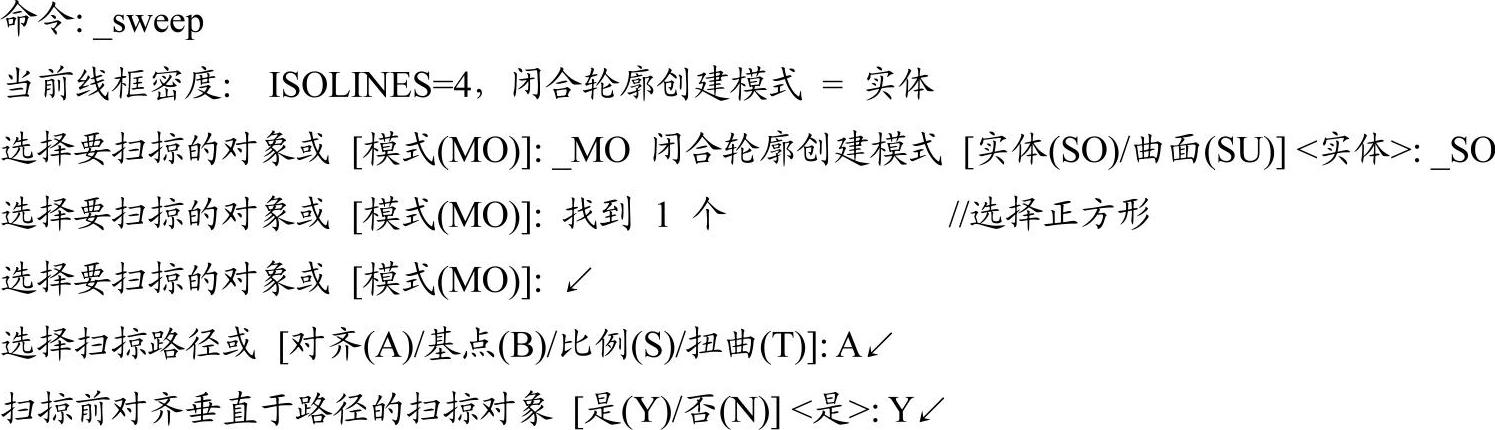

完成创建的扫掠实体如图14-33所示。
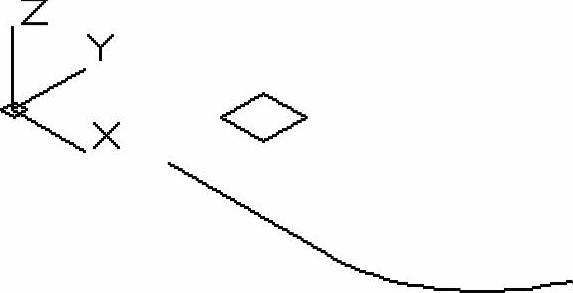
图14-32 原始图形
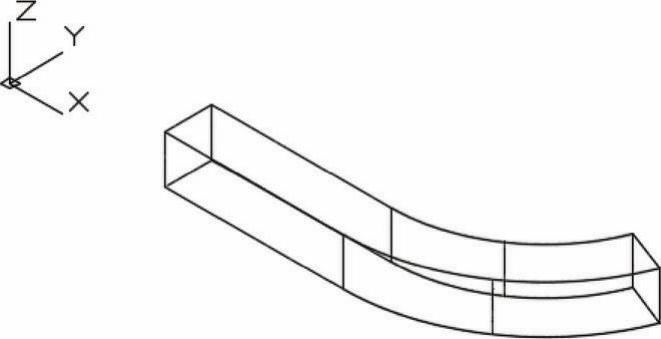
图14-33 完成创建扫掠实体
 在功能区中打开“常用”选项卡,从“视图”面板的“视觉样式”下拉列表框中选择“灰度”选项。
在功能区中打开“常用”选项卡,从“视图”面板的“视觉样式”下拉列表框中选择“灰度”选项。
从该扫掠操作范例中可以看出,在扫掠操作过程中,如有需要可以选择以下选项之一进行设计操作。
●“对齐”:用于指定轮廓与扫掠路径对齐的方式。如果轮廓与扫掠路径不在同一个平面上,则务必要指定轮廓与扫掠路径对齐的方式。
●“基点”:用于在轮廓上指定基点,以便沿轮廓进行扫掠。
●“比例”:指定从开始扫掠到结束扫掠将更改对象大小的值,输入数学表达式可以按照相应规律约束对象缩放。例如,在图14-34所示的扫掠实体中,在其创建过程中指定了其扫掠比例因子为2。
●“扭曲”:选择此选项将通过输入扭曲角度,对象可以沿轮廓长度进行旋转。输入数学表达式可以以特定规律约束对象的扭曲角度。在图14-35所示的扫掠实体中,其扭曲角度为360°。
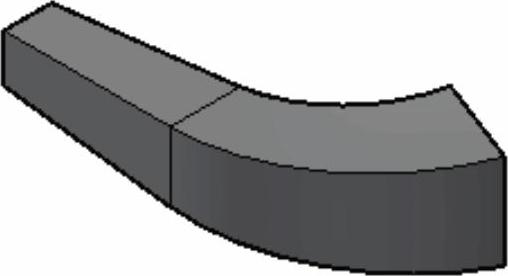
图14-34 在扫掠过程中设置了比例因子
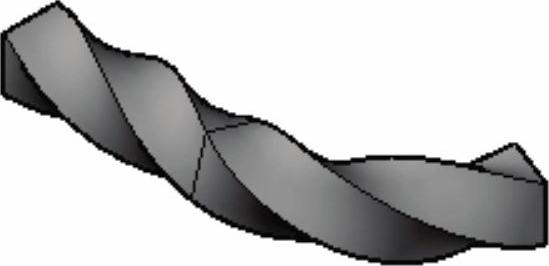
图14-35 在扫掠过程中设置了扭曲角度
